

作者: Adela D. Louie, 最新更新: 2022年11月23日
Viber 是当今最流行的在线消息传递应用程序之一。 许多人将它用于学校、社交甚至工作。 由于它最常使用,因此了解如何使用它很重要 将 Viber 历史记录从 iPhone 传输到计算机. 这非常重要,尤其是当您担心自己可能会丢失设备时,并且有人可能会使用在您的 Viber 应用程序上处理过的所有信息。
好吧,这确实是您可以采取的明智预防措施之一。 此外,您可能会购买新设备或手机,并且希望在设备上完整保留大部分 Viber 消息历史记录。 数据丢失也可能是由于系统突然更新、设备或 iPhone 损坏、任务或操作错误以及许多其他情况造成的。 那时您需要一个工具来传输和备份。 例如,您可能需要 将您的短信文件从 Android 转移到 iPhone.
对于某些人来说,Viber 确实是最重要的应用程序之一,因此如果您真的想在丢失 Viber 帐户中存储的所有数据后避免可能出现的结果,请在此处了解您可以执行的所有可能的修复。
第 1 部分:将 Viber 历史记录从 iPhone 传输到计算机的方法是什么?第 2 部分:将 Viber 历史记录从 iPhone 传输到计算机的最有保证的方法是什么?第 3 部分:总结一切
在本文的这一部分中,我们将直接讨论一些方法以及您可以遵循的步骤,以防您认为特定方法可以帮助您。 您还可以根据难度级别和您拥有的资源选择一种方法。 那么,让我们开始学习如何将 Viber 历史记录从 iPhone 传输到计算机。
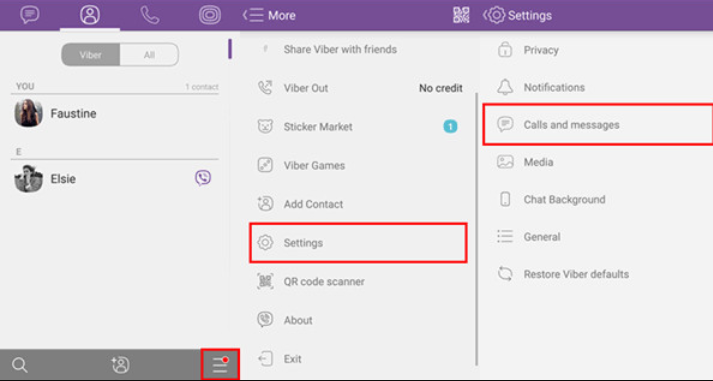
如果您使用此方法,您应该知道的缺点之一是备份的历史记录不包括附加到您的视频或图片 Viber 对话; 因此,只有文本历史才适合迁移。
将 Viber 历史记录从 iPhone 传输到计算机的第二种方法是使用 Apple 设备中最重要的应用程序之一,即 iTunes 应用程序。 这实际上被认为是备份选项,因为您可以使用它为 Viber 中的消息创建备份文件。 让我们来看看如何使用 iTunes 将 Viber 历史记录从 iPhone 传输到计算机的步骤。
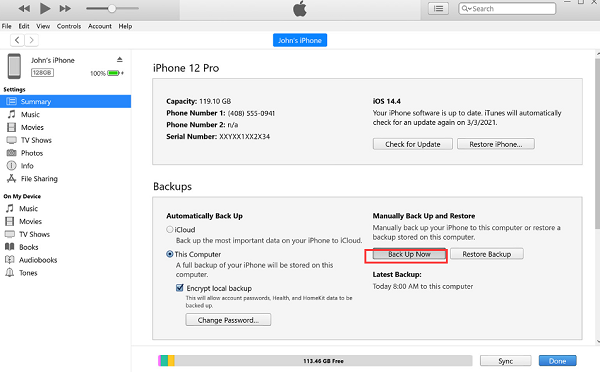
您还可以使用 Viber 应用程序本身将 Viber 历史记录从 iPhone 传输到计算机。 这个应用程序为我们提供了一种方法,通过使用传输到您的 Skype 或电子邮件 ID 的压缩 CSV 文件,在我们的个人计算机上手动备份我们的 Viber 消息。 这被认为是您可以尝试传输文件的最简单方法之一。
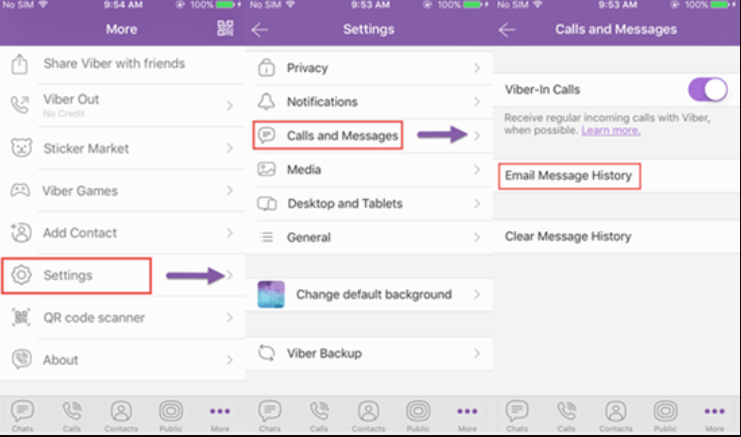
正如前面所说的,这个也有同样的缺点,你只能查看你的Viber账户中存储的短信; 然而,查看图像可能是您发送或接收的图像是不可能的。
我们已经到了本文最激动人心的部分,除了我们上面分享的那些之外,您还可以执行另一个修复。 这一次,您将使用一个名为 FoneDog电话转移 工具。 这是在您拥有的任何类型的设备之间轻松传输数据的最有效的方法之一。 您可以在 Android 设备、Windows 和 Mac 计算机,当然还有 iOS 设备上使用它。
电话转移
在iOS,Android和Windows PC之间传输文件。
轻松地在计算机上传输和备份短信,联系人,照片,视频,音乐。
与最新的iOS和Android完全兼容。
免费下载

FoneDog 电话传输工具可用于轻松地将文件从 Windows 或 Mac 计算机传输到任何移动设备,反之亦然。 如果您想体验 iOS 和 Android 设备之间的平滑切换,也可以使用它,反之亦然。 它还可以节省时间; 因为它可以帮助您通过一次点击将文件从您的设备传输到您的个人计算机。
您还可以使用 FoneDog 电话转接 将您的信息传输到您的新 iPhone 以及创建文件的备份。 您还可以使用它来将您拥有的所有备份文件还原到您将要使用的任何类型的设备。 如果您认为自己有重复的联系人,此工具可以轻松检测到它们,并可以立即处理您必须遵循的步骤。 您还可以使用它来更改铃声,甚至可以将 HEIC 图像文件转换为 JPEG格式 or PNG 文件格式。
那么,我们如何使用 FoneDog 电话传输工具将 Viber 历史记录从 iPhone 传输到计算机? 让我们检查以下步骤。
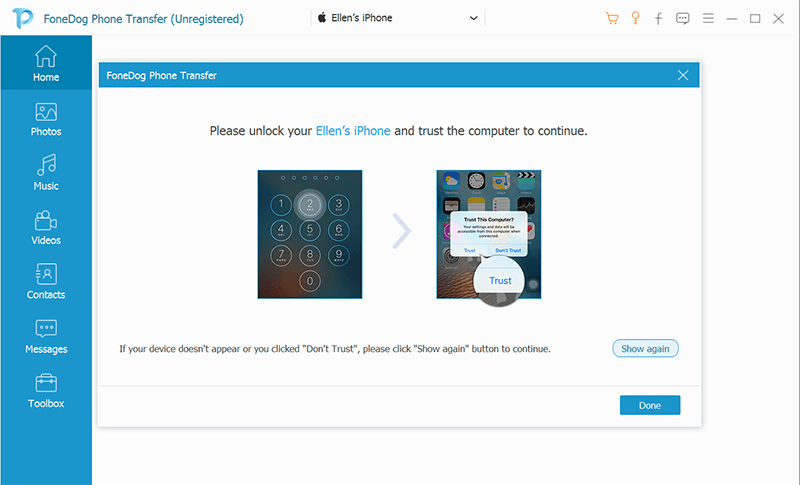
人们也读如何以 4 种不同的方式将应用程序从 iPhone 传输到 iPhone如何在 2022 年轻松将照片从 iPhone 传输到硬盘
如今,即使正确使用关于我们的最小细节,我们也能保护自己,这一点非常重要。 如果您最常使用 Viber 应用程序,那么您知道如何将 Viber 历史记录从 iPhone 传输到计算机的正确方法和程序是正确的。
我们希望我们已经帮助您彻底了解您应该知道的每一个重要信息,以便您知道在紧急情况和设备完全崩溃的情况下应该做什么。
发表评论
评论
热门文章
/
有趣乏味
/
简单困难
谢谢! 这是您的选择:
Excellent
评分: 4.8 / 5 (基于 105 评级)